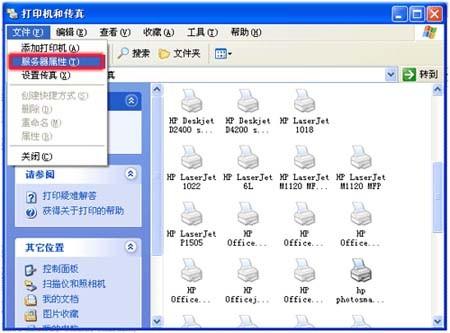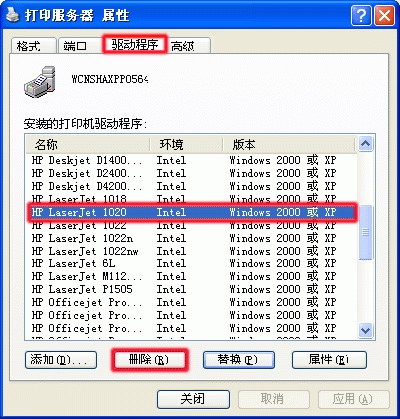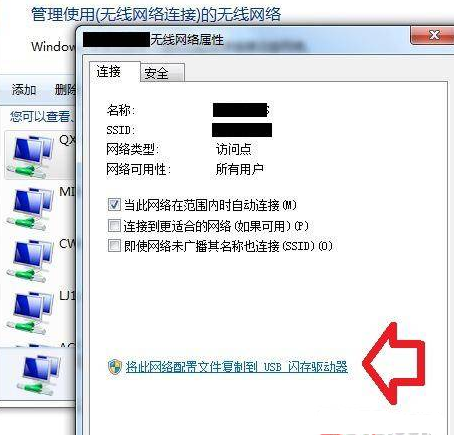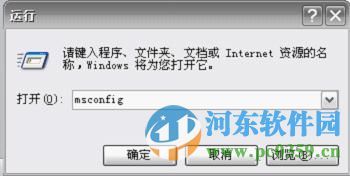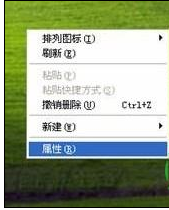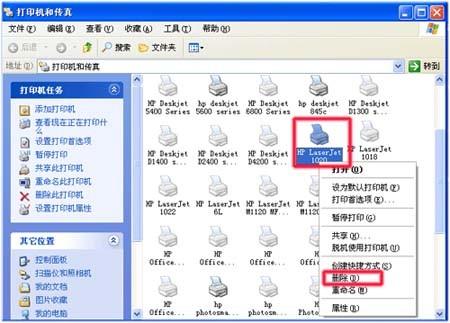
安装网站下载的即插即用驱动程序前,建议先手动删除打印机驱动程序,然后再安装驱动程序。
适用机型
HP LaserJet 1018、HP LaserJet 1020、HP LaserJet 1022、HP LaserJet P1505、HP LaserJet P1007、HP LaserJet P1008、HP LaserJet M1319f、HP Colo rLaserJet CP1215 。
操作方法
- 依次点击“开始”→“打印机和传真”。在“打印机和传真”窗口中,找到打印机的图标。
注 : 本文以 HP惠普1020打印机驱动程序的操作方法为例,其他型号打印机的操作方法也可以以此作为参考。 - 在“打印机和传真”窗口中,右键点击“HP LaserJet 1020”图标,选择“删除”菜单项。如图 1 删除打印机图标所示:
图 1: 删除打印机图标
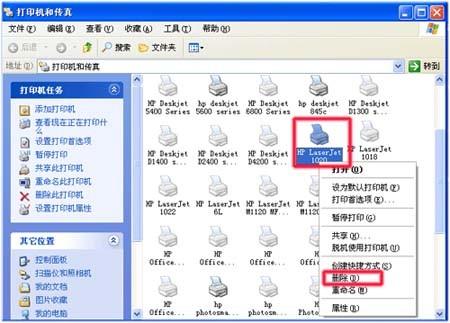 [url=]
[url=]注 : - 确认删除打印机后,如果打印机图标依然存在,右键点击“HP LaserJet 1020”图标,选择“取消所有文档”菜单项,然后打印机图标就能够删除了。
- 如果在“打印机和传真”窗口中,没有打印机图标,请参考:
安装驱动程序之后没有显示打印机图标,怎么办?
- 在“打印机和传真”窗口中,依次点击“文件”→“服务器属性”。如图 2 服务器属性所示:
图 2: 服务器属性
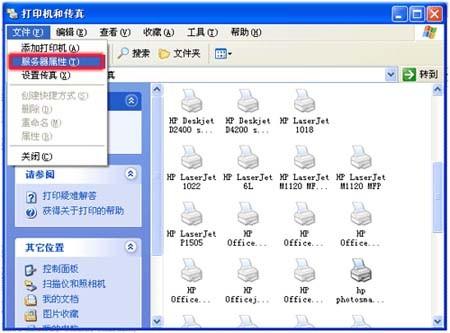
- 在“打印服务器属性”窗口中,点击“驱动程序”选项卡,选择“HP LaserJet 1020”打印机型号,然后点击“删除”按钮。如图 3 属性所示:
图 3: 属性
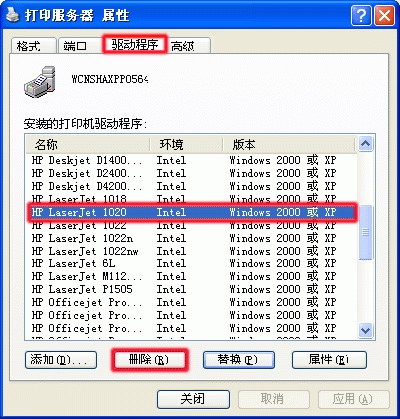
- 在“打印服务器属性”窗口中,点击“是”按钮。如图 4 确认删除打印机所示:
图 4: 确认删除打印机

如果在“打印服务器属性”窗口中提示无法删除驱动程序,点击“确定”按钮,然后重新启动电脑。如图 5 提示无法删除所示:
-
图 5: 提示无法删除

注 : 没有删除“打印机和传真”窗口中的打印机图标、删除打印机图标前使用过打印机,都会在“打印服务器属性”窗口中提示无法删除驱动程序。 - 重新启动电脑后不要进行任何打印操作 ,重新按照步骤操作就能够删除驱动程序了。
- 这时,就可以按照正确的步骤安装驱动程序了。